myEclipse配置jdk1.7教程
本文实例为大家分享了jdk1.7配置教程,供大家参考,具体内容如下
第一步:下载jdk1.7
下载地址:链接 密码: wrmf
第二步:安装jdk1.7
将下载的压缩包进行解压,得到一个jdk-7u17-windows-x64.exe的文件,直接双击运行,安装完成。
第三步:在项目上右键->properties,选择Java Build Path,点击JRE System Library选项,点击Edit按钮。
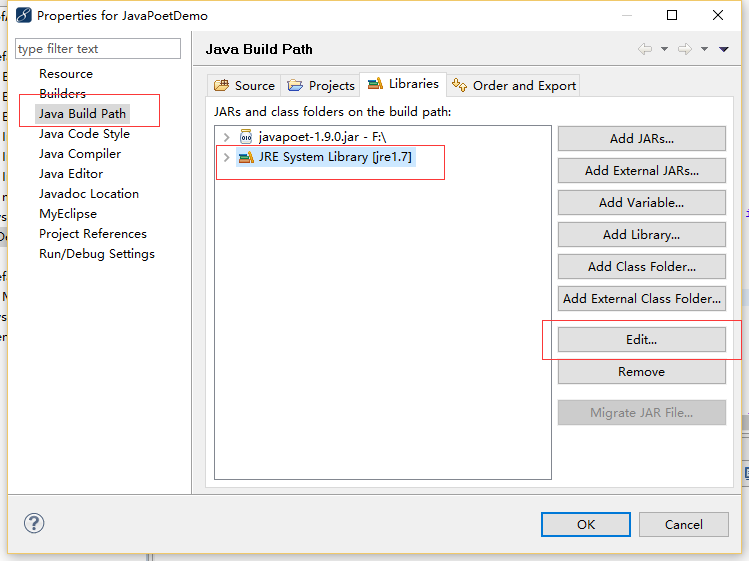
第四步:点击Installed JREs按钮。
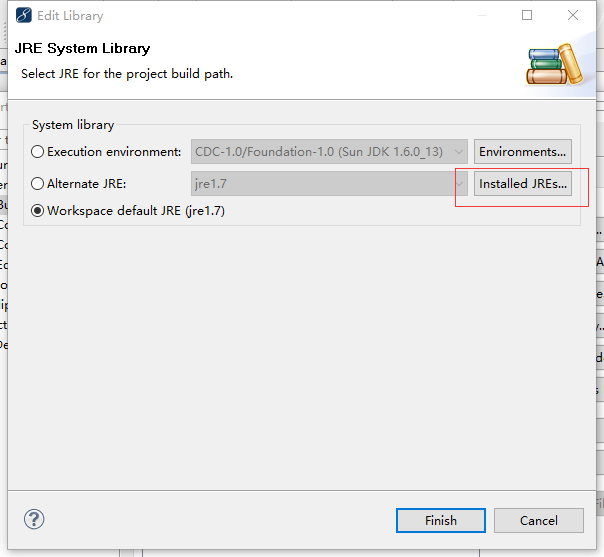
第五步:点击Add按钮。
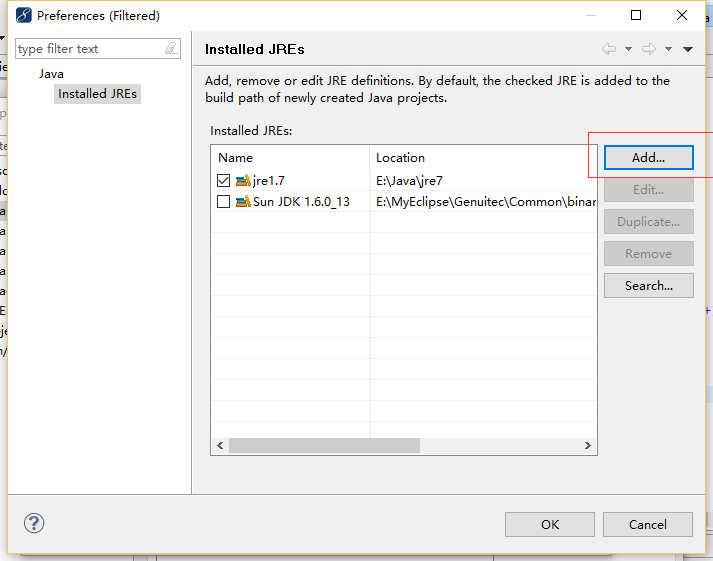
第六步:单击Standard VM,点击Next按钮。
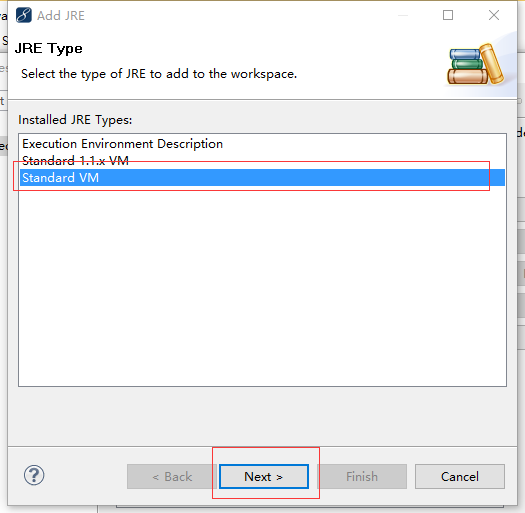
第七步:点击Directory按钮,选择第二步中安装jdk1.7的jre的文件夹,完成之后,点击Finish按钮。
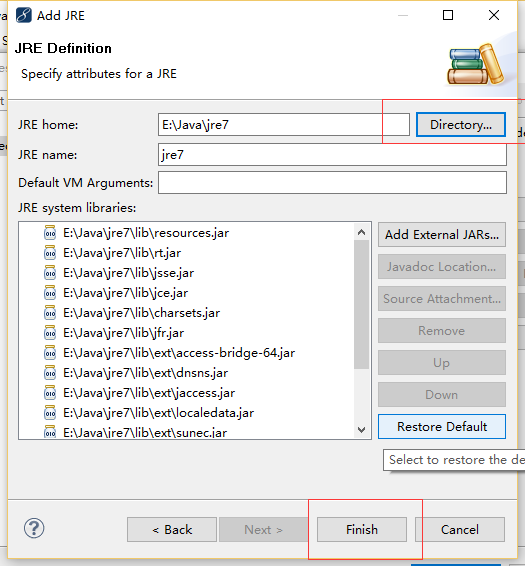
第八步:注意在点击Finish按钮之后,会回到第五步的图Installed JREs中,记得勾选jre7,点击OK。
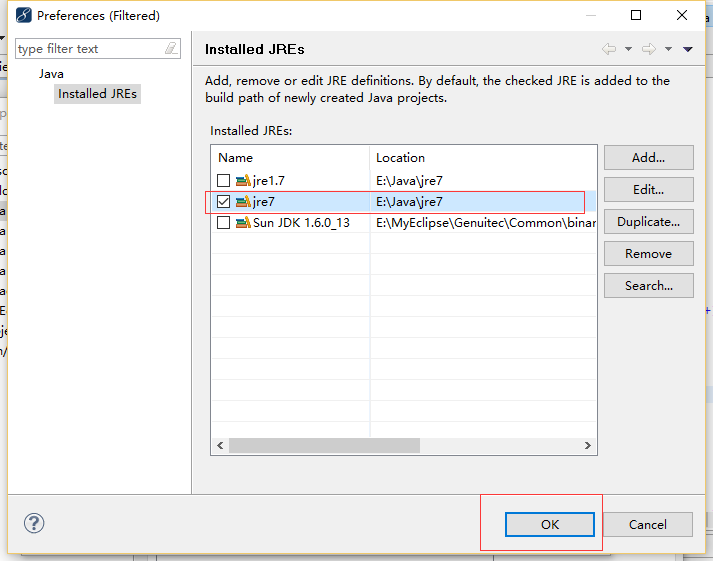
第九步:点击剩下的对话框的ok或者Finish,完成之后,就可以看到项目的JRE System Library[jre7]了,这样jdk1.7就配置好了。
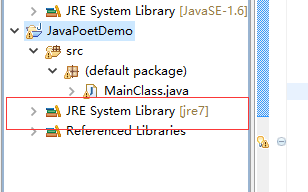
以上就是本文的全部内容,希望对大家的学习有所帮助,也希望大家多多支持我们。
相关推荐
-
JDK1.8、JDK1.7、JDK1.6区别看这里
这一篇开始说ArrayList 参考代码为jdk1.6_45 jdk1.7_80 jdk1.8_111中的源码,对比阅读,发现修改的问题以及改进点. public class ArrayList<E> extends AbstractList<E> implements List<E>, RandomAccess, Cloneable, java.io.Serializable 一.基本性质 1.底层使用原生数组实现,实现RandomAccess接口,可以随机访问,随机
-
Jdk1.8 HashMap实现原理详细介绍
HashMap概述 HashMap是基于哈希表的Map接口的非同步实现.此实现提供所有可选的映射操作,并允许使用null值和null键.此类不保证映射的顺序,特别是它不保证该顺序恒久不变. HashMap的数据结构 在Java编程语言中,最基本的结构就是两种,一个是数组,另外一个是模拟指针(引用),所有的数据结构都可以用这两个基本结构来构造的,HashMap也不例外.HashMap实际上是一个"链表散列"的数据结构,即数组和链表的结构,但是在jdk1.8里 加入了红黑树的实现,当链表的
-
JAVA帮助文档全系列 JDK1.5 JDK1.6 JDK1.7 官方中英完整版整理
JDK(Java Development Kit,Java开发包,Java开发工具)是一个写Java的applet和应用程序的程序开发环境.它由一个处于操作系统层之上的运行环境还有开发者编译,调试和运行用Java语言写的applet和应用程序所需的工具组成. JDK(Java Development Kit)是Sun Microsystems针对Java开发员的产品.自从Java推出以来,JDK已经成为使用最广泛的Java SDK(Software development kit). JDK包含
-
使用Linux安装JDK1.7教程详解
1. 准备材料 2. 创建 /usr/local/java 目录,并将JDK安装文件放入其中 mkdir /usr/local/java 3. 解压JDK到当前目录 tar -zxvf jdk-7u79-linux-x64.tar.gz 得到文件夹 jdk1.7.0_79 4. 编辑配置文件,配置环境变量 vim /etc/profile 输入i在文件底部添加jdk配置信息 # Java Path JAVA_HOME=/usr/local/java/jdk1.7.0_79 CLASSPATH=$
-
Java编程之jdk1.4,jdk1.5和jdk1.6的区别分析(经典)
本文结合实例详细分析了Java编程之jdk1.4,jdk1.5和jdk1.6的区别.分享给大家供大家参考,具体如下: 简单说:1.4和1.5最大的区别有两个,一个是1.5有泛型,另一个1.5可以自动封装八大基本数据类型的封装数据类型,即,Integer a = 4这个1.4是不可以的.1.5和1.6的区别不大.1.6我觉得最多的变化,我觉得最大的部分是在GUI上面,提供了很多方便的布局管理和扩展. 这段时间进了一家电子政务公司,都用weblogic8,那咱就用jdk1.4吧,eclipse一改j
-
Debian配置JDK1.7 与Linux Java Helloworld
其实JAVA的原生平台是Linux的,只是它可以跨平台运行而已.在Linux中甚至就有了原生的JDK,但是这些JDK难免不完整,因此最好自己配置一个JDK1,7,为以后的Tomcat,安卓等做好准备.下面以JDK1.7在Debian的配置为例子,讲解在Linux中如何配置JDK. 一.JDK1.7的下载与安装 1.首先,与在Windows配置JDK一样,打开Java的官网(点击打开链接)同意了协议之后,下载Linux版的JDK,下载那个压缩版的.tar.gz.记得同意协议,否则永远不让下载.I3
-
基于Fedora14下自带jdk1.6版本 安装jdk1.7不识别的解决方法
安装jdk1.7.0_04后,同时设置环境变量,并且source.可是java -version查看后,还是只能查看到jdk1.6和jdk1.5一共两个版本,这两个版本都是fedora自带的. 解决方法: #: alternatives --install /usr/bin/java java /usr/local/android/jdk1.7.0_04/bin/java 500 注意:/usr/local/android/jdk1.7.0_04/ 是我的jdk安装路径. 然后: altern
-
Ubuntu 15下安装JDK1.8教程
一.下载安装包 官网下载地址:http://www.oracle.com/technetwork/java/javase/downloads/index-jsp-138363.html 点击同意.然后选择相应的版本.进行下载 二.安装JDK 下载下来之后,通过命令解包 sudo tar zxvf jdk-8u111-linux-x64.tar.gz 解包之后 创建一个目录/usr/lib/jvm以便于把下载解压后的包放到这个目录下. sudo mkdir -p /usr/lib/jvm 把解压后
-
myEclipse配置jdk1.7教程
本文实例为大家分享了jdk1.7配置教程,供大家参考,具体内容如下 第一步:下载jdk1.7 下载地址:链接 密码: wrmf 第二步:安装jdk1.7 将下载的压缩包进行解压,得到一个jdk-7u17-windows-x64.exe的文件,直接双击运行,安装完成. 第三步:在项目上右键->properties,选择Java Build Path,点击JRE System Library选项,点击Edit按钮. 第四步:点击Installed JREs按钮. 第五步:点击Add按钮. 第六步:单
-
springboot配置内存数据库H2教程详解
业务背景:因soa系统要供外网访问,处于安全考虑用springboot做了个前置模块,用来转发外网调用的请求和soa返回的应答.其中外网的请求接口地址在DB2数据库中对应专门的一张表来维护,要是springboot直接访问数据库,还要专门申请权限等,比较麻烦,而一张表用内置的H2数据库维护也比较简单,就可以作为替代的办法. 环境:springboot+maven3.3+jdk1.7 1.springboot的Maven工程结构 说明一下,resource下的templates文件夹没啥用.我忘记
-
IDEA Java win10环境配置的图文教程
为了方便以后配置新的windows电脑java.idea,所以专门记录一下 1:JDK JDK是 Java 语言的软件开发工具包,主要用于移动设备.嵌入式设备上的java应用程序.JDK是整个java开发的核心,它包含了JAVA的运行环境(JVM+Java系统类库)和JAVA工具.所以首先要配置好jdk环境.下载地址:https://www.oracle.com/java/technologies/javase-downloads.html(文章底部有下载好的百度网盘链接) 下载完成好之后运行e
-
intellij idea的快速配置使用详细教程
IDEA实用教程 一. IDEA简介 1. 简介 IDEA 全称IntelliJ IDEA,是java语言开发的集成环境. IDEA是JetBrains公司的产品. JetBrains官网 : https://www.jetbrains.com/ IntelliJ在业界被公认为最好的java开发工具之一,尤其在智能代码助手.代码自动提示.重构.J2EE支持.Ant.JUnit.CVS整合.代码审查方面. 了解:JetBrains公司开发的所有工具. 2. 下载 下载地址:https://www.
-
vmware虚拟机NAT配置静态IP教程详解
一.配置虚拟机的"虚拟网络编辑器" 注意1:虚拟机局域网IP段一定不要和真实使用的IP段冲突. 二.查看本地电脑VMnet8网卡的IP段 注意2.本地电脑VMnet8网卡IP段必须与虚拟机局域网Ip端相同 三.更改虚拟机系统网卡的IP配置 vim /et/sysconfig/network-scripts/ifcfg-etho 修改为 BOOTPROTO="static" #dhcp改为static ONBOOT="yes" #开机启用本配置 I
-
PHP7+Nginx的配置与安装教程详解
下面我们小编把PHP7+Nginx的配置与安装教程分享给大家,供大家参考,本文写的不好还请见谅. 系统环境:centos6.5 x64 软件版本:nginx-1.10.0 php-7.0.6 安装 Nginx Nginx官网:http://nginx.org/ 先安装编译依赖的一些组件 复制代码 代码如下: yum install pcre pcre-devel openssl openssl-devel -y 1.解压程序包 复制代码 代码如下: tar xf nginx-1.10.0.tar
-
Ubuntu下MySQL安装及配置远程登录教程
本文实例为大家分享了MySQL安装及配置远程登录教程,供大家参考,具体内容如下 一.安装MySQL 一.安装MySQL 1. sudo apt-get install mysql-server 2. sudo apt-get install mysql-client 3. sudo apt-get install libmysqlclient-dev 注意:安装过程中会提示设置密码和确认密码.记住密码. 安装完成之后可以使用如下命令来检查是否安装成功: root@root:/# ps aux|g
-
mysql 5.7.13 安装配置方法图文教程(win10 64位)
本文实例为大家分享了mysql 5.7.13 winx64安装配置方法图文教程,供大家参考,具体内容如下 (1) 下载MySQL程序,您可以从MySQL官网上下载,或者点击这里下载 (2) 解压mysql-5.7.13-winx64.zip文件到你想安装的目录,我的例子是 D:\program\mysql-5.7.13-winx64.其中的目录结构如下: 文件夹:bin docs include lib share 文件: COPYING README my-default.ini (3) 拷贝
-
Ubuntu 用vsftpd 配置FTP服务器教程详解
本文在Ubuntu Server 14.04 amd64系统测试. 安装ftp sudo apt-get install vsftpd 配置vsftpd.conf sudo nano /etc/vsftpd.conf #禁止匿名访问 anonymous_enable=NO #接受本地用户 local_enable=YES #允许上传 write_enable=YES #用户只能访问限制的目录 chroot_local_user=YES #设置固定目录,在结尾添加.如果不添加这一行,各用户对应自己
随机推荐
- 运行bat时隐藏cmd窗口的方法(bat隐藏窗口 隐藏运行bat文件)
- Lua中的持久化和序列化详解
- Linux 下目录文件权限(命令)的查看和修改
- IIS和4.0安装到底有没有先后顺序解答
- iOS开发中使用屏幕旋转功能的相关方法
- PHP比你想象的好得多
- Android开发adb.exe' and can be executed.错误解决方法
- SQL Server误区30日谈 第23天 有关锁升级的误区
- textarea 在浏览器中固定大小和禁止拖动的实现方法
- Mac下搭建php开发环境教程
- Shell脚本实现在Linux系统中自动安装JDK
- MongoDB查询技巧总结
- JQuery中解决重复动画的方法
- JavaScript 动态添加表格行 使用模板、标记
- indexOf 和 lastIndexOf 使用示例介绍
- javascript简单进制转换实现方法
- 月下载量上千次Android实现二维码生成器app源码分享
- JS实现图片点击后出现模态框效果
- 详解Android中的SharedPreferences
- C语言数据结构之循环链表的简单实例

